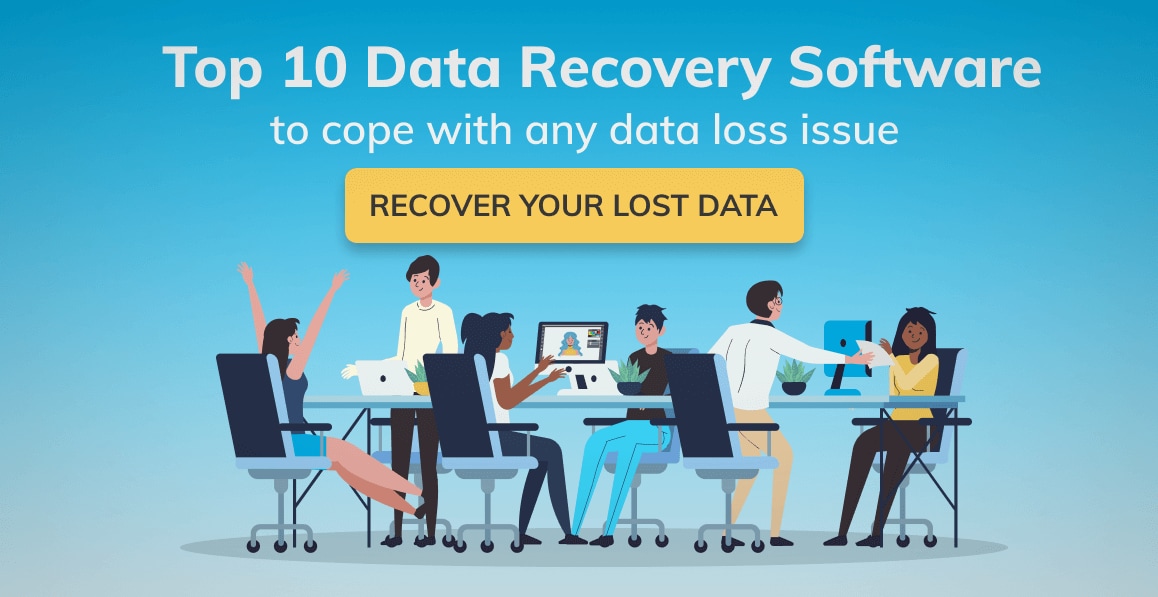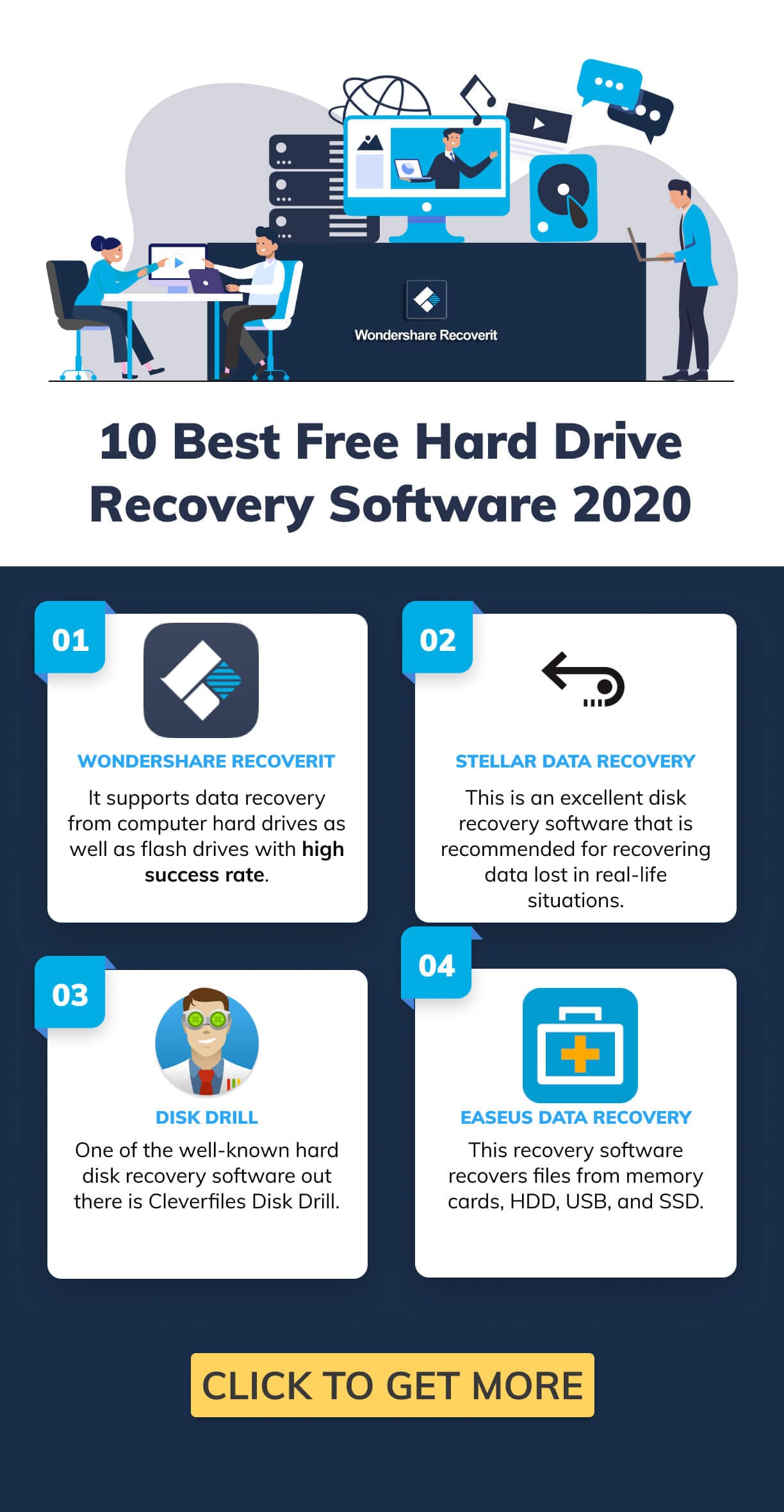Il Miglior Software Gratuito per Recuperare le Partizioni 2025
Aggiornato il 07/03/2025 • Archiviato in: Recupero dati da computer • Soluzioni comprovate
Potrebbero essere diversi i fattori che causano la mancanza di partizioni come cancellazione accidentale, interruzione di corrente imprevista, attacco di virus, settori danneggiati, danneggiamento dei dati, ecc. In tali scenari, il software di recupero delle partizioni è molto utile per recuperare le partizioni cancellate o perse, nonché i dati totali. Con così tante opzioni disponibili, selezionare il miglior software di recupero delle partizioni può essere difficile. Ecco perché abbiamo creato i 10 migliori strumenti di recupero delle partizioni per recuperare gratuitamente le partizioni perse.
10 Il Miglior Software Gratuito per Recuperare le Partizioni 2021
Come ripristinare facilmente le partizioni perse? Dopo una dura ricerca, abbiamo riassunto di seguito i 10 software gratuiti di recupero delle partizioni per aiutarti. E puoi scegliere quello più adatto che soddisfi le tue particolari esigenze e necessità.
1. Recoverit Data Recovery
Recoverit Data Recovery è il software di recupero per partizione gratuito più affidabile in circolazione. Non richiede competenze tecniche per recuperare i dati persi da partizioni cancellate. In effetti, questo software è molto utile per recuperare i dati quando le partizioni vengono eliminate, perse, inaccessibili e RAW. Può recuperare vari tipi di file per una partizione persa, inclusi audio, video e documenti, ecc.

Link: https://recoverit.wondershare.it/ data-recovery-free.html
Pro:
- Molto semplice da utilizzare.
- Ripristina la partizione persa o non elaborata da diversi scenari di perdita di dati.
- Anteprima prima del ripristino.
- In grado di recuperare diversi tipi di file da partizioni perse.
- Garantisce la sicurezza dei dati durante il ripristino delle partizioni perse.
Contro:
- Funzionalità limitate con una versione gratuita.
2. TestDisk
TestDisk è uno strumento di recupero dati che ti permette di recuperare i dati da partizioni non avviabili. Converte le partizioni non di avvio in partizioni avviabili e le prepara per il ripristino dei dati.
È un software gratuito che permette di recuperare documenti persi, file multimediali e altri file da una partizione. Puoi scaricare TestDisk gratuitamente per DOS, Windows, Linux e Mac.
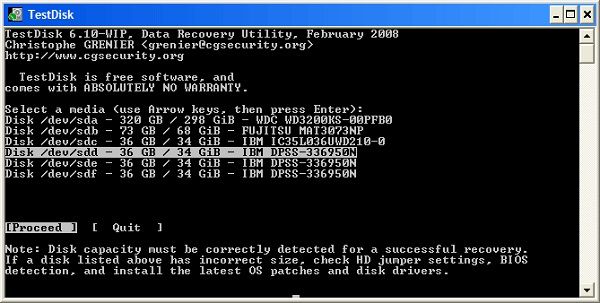
Link: https://www.cgsecurity.org/wiki/TestDisk
Pro:
- Installazione rapida.
- Facile da usare.
- Download gratuito con la versione completa.
Contro:
- Funzione di anteprima mancante.
- Richiede la conoscenza delle righe di comando.
3. Software di Recupero File Orion
Per il recupero gratuito delle partizioni, anche Orion File Recovery Software è molto utile. È un programma completamente gratuito progettato per aiutare gli utenti a recuperare i dati cancellati o persi sul computer in modo semplice ed efficace. Con il suo aiuto puoi scansionare le tue partizioni, dischi rigidi o schede di memoria per i dati persi. Oltre alle funzionalità di ripristino, può anche aiutarti a eliminare i file in modo permanente per aumentare la sicurezza.
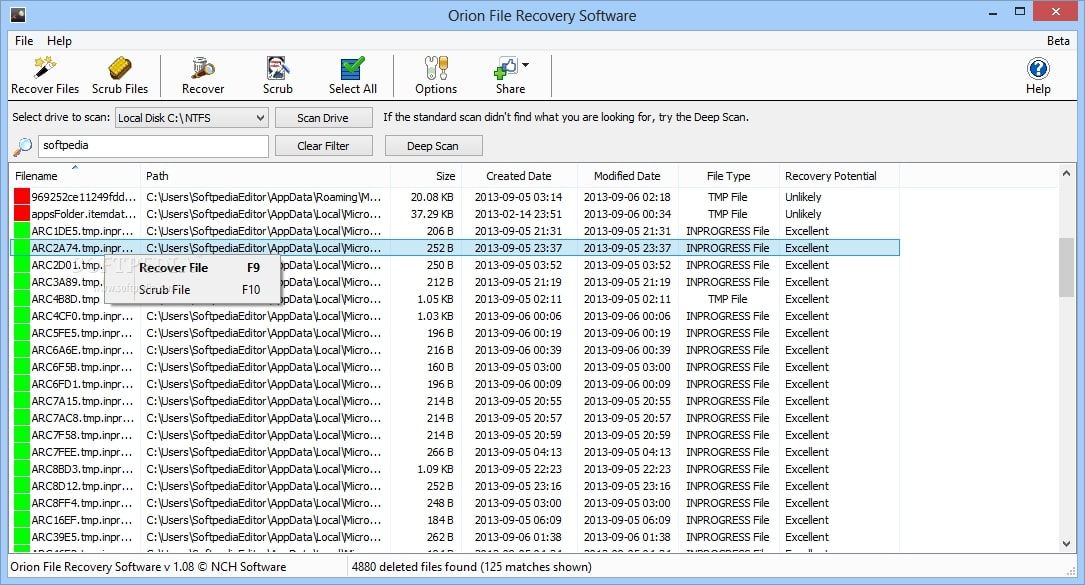
Link: https://www.nchsoftware.com/data-recovery/index.html
Pro:
- Facile da usare.
- Include pratiche funzioni di sicurezza.
- Interfaccia user-friendly.
- La procedura guidata semplifica il ripristino.
Contro:
- Opzioni configurabili limitate.
4. DiskInternals Partition Recovery
DiskInternals Partition Recovery è uno strumento di recupero dati avanzato e gratuito che recupera i dati persi da partizioni cancellate e danneggiate. Puoi scansionare le tue partizioni e consentire a DiskInternals Recovery di ripristinarle nella posizione prescelta.
È possibile accedere ai dischi illeggibili anche utilizzando la modalità Reader per il ripristino dei dati. Puoi scaricare DiskInternals per i tuoi computer Windows e Mac gratuitamente, ma l'utilizzo illimitato è disponibile solo per le versioni a pagamento.
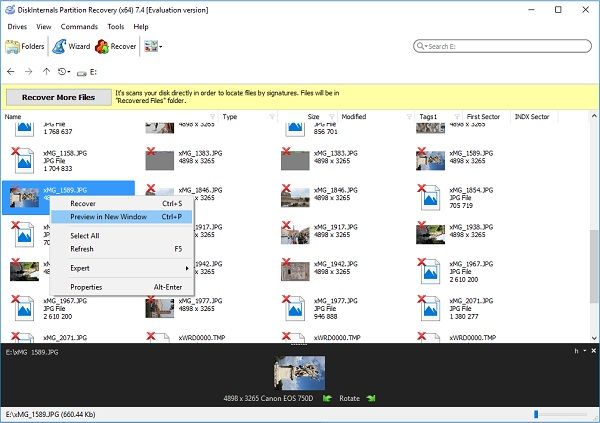
Link: : https://www.diskinternals.com/partition-recovery/
Pro:
- Scansiona tutte le partizioni formattate, inaccessibili ed eliminate.
- Interfaccia user-friendly.
- Sono supportati NTFS, XFS, ZFS, FAT, exFAT, UFS e altri file system.
Contro:
- Funzionalità limitate con una versione gratuita.
5. Lazesoft Recovery Suite
Lazesoft Recovery Suite è un freeware progettato per accedere ai file cancellati in un PC. Le edizioni business e professionale sono disponibili a pagamento.
Lazesoft Recovery Suite è in grado di recuperare i dati persi da un'unità danneggiata solo se i nuovi dati non sovrascrivono i file persi. Lazesoft Recovery Suite scansiona e ripristina i dati da unità inaccessibili, memoria flash, partizioni illeggibili, scheda SD, unità USB. Lazesoft Recovery Suite può essere scaricato per Windows 7, 8, e 10.
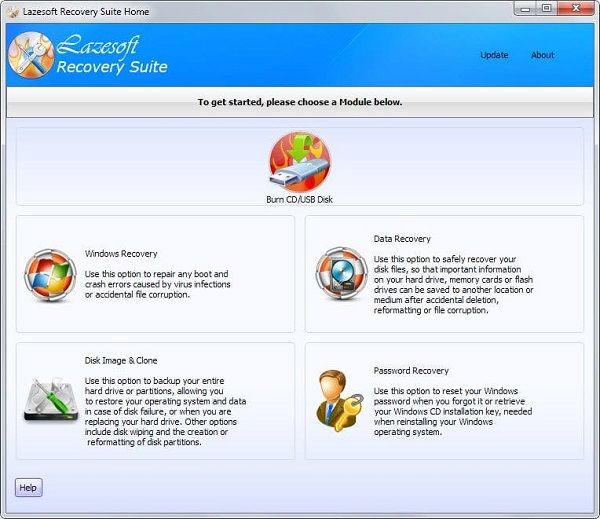
Link: https://www.lazesoft.com/lazesoft-recovery-suite-free.html
- Facile da usare.
- Potenti funzionalità di recupero dati.
- Funziona con diversi scenari di perdita di dati.
Contro:
- Funzionalità limitate con una versione gratuita.
6. Acronis Recuperare Expert Wizard
Se la tua partizione è persa o mancante, puoi fare affidamento su Acronis Recovery Expert Wizard come tuo miglior software di recupero partizioni. Che tu abbia perso partizioni a causa di eliminazione accidentale, danneggiamento dei dati, settori danneggiati o interruzioni di corrente, Acronis Recovery Expert Wizard funziona in tutte le situazioni. Inoltre, può aiutarti a ripristinare la tua partizione manualmente o automaticamente.
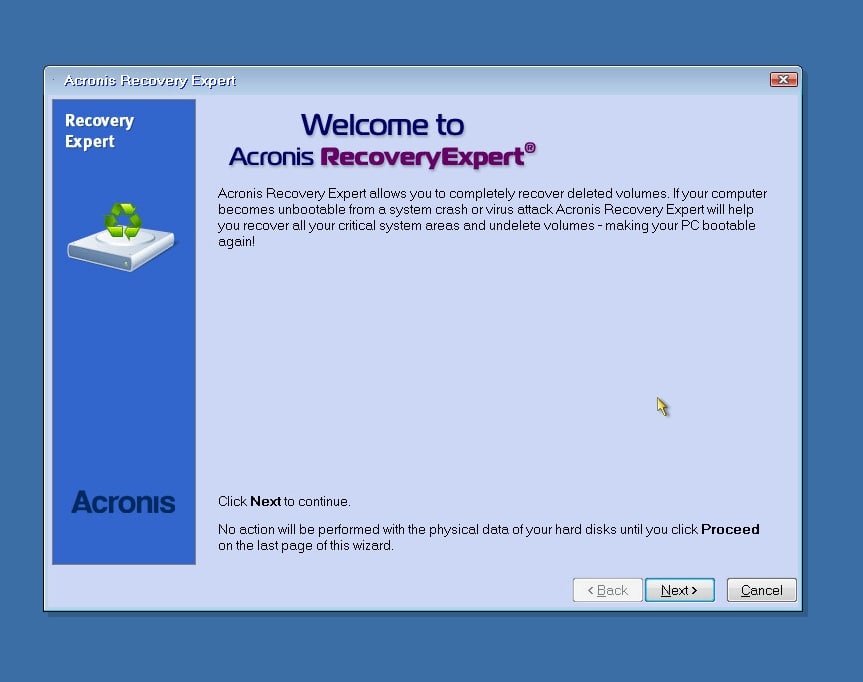
Pro:
- Nessuna competenza tecnica richiesta per usarlo.
- La modalità di ripristino manuale offre un maggiore controllo sul processo di ripristino.
- La modalità automatica individua e ripristina rapidamente tutte le partizioni eliminate.
Contro:
- Processo di recupero che richiede tempo.
7. MiniTool Partition Recovery
Con MiniTool Partition Recovery, puoi ripristinare le partizioni perse per eliminazione errata, aggiornamento di Windows, attacco di virus, danni alla tabella delle partizioni e molto altro. Inoltre, può aiutarti a recuperare le partizioni perse e tutti i dati conservati sulla partizione da altri supporti di memorizzazione. Come altri strumenti di ripristino delle partizioni, presenta una scansione rapida e profonda per effettuare il ripristino delle partizioni.
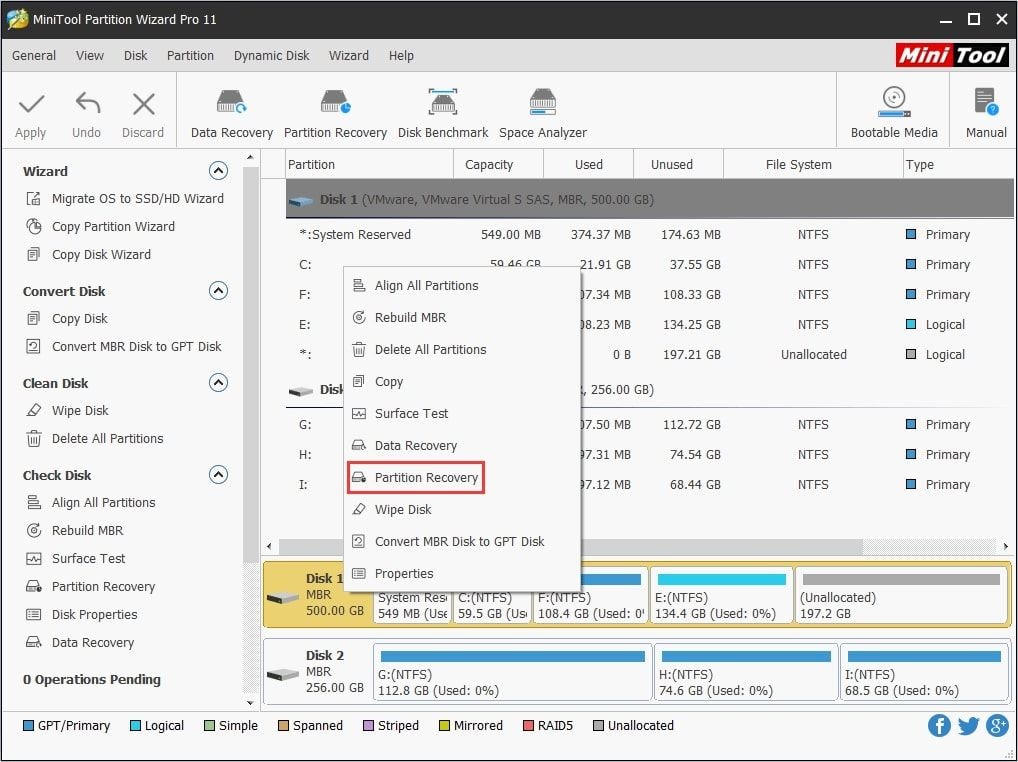
Link: https://www.minitool.com/free-tools/minitool-partitionrecovery.html
- Facile da usare.
- Include una scansione rapida e profonda.
- Supporta tutte le comuni funzioni di partizionamento.
Contro:
- È necessario aggiornare la versione per le funzionalità avanzate.
8. Active Partition Recovery
Active Partition Recovery supporta computer Windows, WinPE, Linux e DOS per il ripristino di dati cancellati e corrotti. Effettua la scansione delle partizioni del PC e recupera i dati persi solo se non vengono sovrascritti dopo essere stati eliminati. Puoi utilizzare le modalità QuickScan, SuperScan e Last Chance per recuperare i tuoi dati.
Puoi scaricarlo gratuitamente per Windows 10, 8, 7, Vista e XP. Se vuoi utilizzare la versione commerciale di Active Partition Recovery, puoi acquistare le sue licenze personali e aziendali.
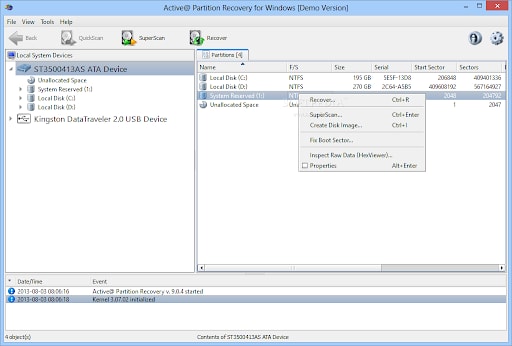
Link: https://www.easeus.com/data-recovery-software/
- Interfaccia user-friendly.
- Nessuna competenza tecnica richiesta per usarlo.
- In grado di recuperare i dati dalla partizione in NTFS, exFAT e altri formati di file.
Contro:
- La versione gratuita può rilevare solo la partizione cancellata o formattata.
9. Disk Drill
Disk Drill è uno strumento gratuito per il recupero delle partizioni disponibile per Windows e Mac. Funziona in diversi eventi di perdita di dati per aiutarti a recuperare i tuoi preziosi dati. Supporta tutti i file system comuni che includono FAT, NTFS, exFAT ed EXT4. Con Disk Drill, puoi recuperare file da una partizione danneggiata o persa con facilità ed efficacia.
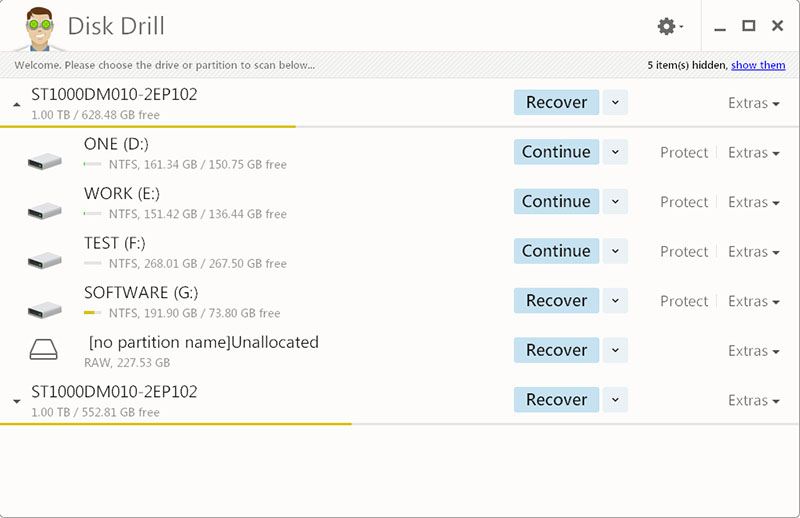
Link: https://www.cleverfiles.com/
- Algoritmi di scansione potenti.
- Semplice e facile da usare.
- Non sono richieste competenze esperte per usarlo.
- Funzionalità aggiuntive come il backup dei dati.
Contro:
- Una versione gratuita può recuperare solo 500 MB di dati.
10. Partition Find & Mount
Ultimo ma non meno importante buon software gratuito per il recupero delle partizioni è Partition Find & Mount. È un software di recupero delle partizioni sicuro e facile da usare, progettato per ripristinare facilmente le partizioni perse o cancellate. Trova e monta le partizioni nel computer in modo che le partizioni perse siano disponibili come un disco generico o un volume di unità. Nei casi più gravi, se il Master Boot Record è mancante, sovrascritto o danneggiato, la ricerca e il montaggio della partizione si rivela molto utile.
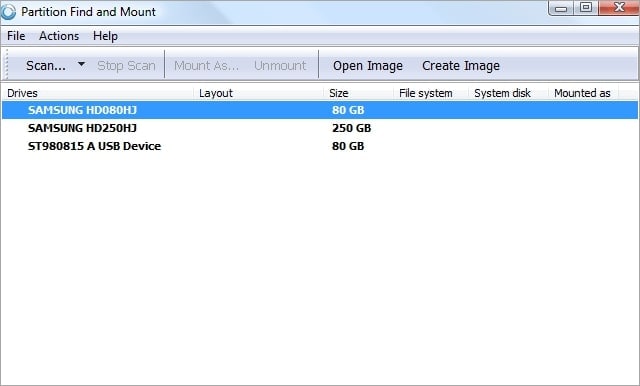
Link: : http://findandmount.com/
- Interfaccia user-friendly.
- Supporta tutti i formati di file.
- Non sono richieste abilità speciali.
Contro:
- Caratteristiche e funzionalità limitate.
Bonus: Come Recuperare la Partizione Persa con CMD su Windows 10
Per gli utenti che non vogliono utilizzare il software per il ripristino delle partizioni perse su PC Windows 10 ti consigliamo di utilizzare diskpart.exe. Si tratta di un'utility di gestione del partizionamento disponibile in PC Windows che aiuta a creare, modificare ed eliminare le partizioni del disco di sistema. Disk part pulisce i servizi comuni per eliminare tutte le partizioni e i file su dispositivi di archiviazione o dischi rigidi. È un metodo gratuito ampiamente utilizzato per ripulire i dati in dischi rigidi interni/esterni, schede SD, ecc.
Ci sono momenti in cui gli utenti possono effettuare un comando sbagliato nella loro partizione del disco rigido o eliminare accidentalmente la partizione. Quando viene effettuata un'operazione errata, è necessario annullare o tornare indietro dal comando di pulizia di DiskPart.
In alcuni casi è possibile anche annullare il comando di pulizia DiskPart per ripristinare la partizione. Di seguito potrai leggere come farlo su PC Windows 10
Passaggio 1: Apri "Gestione Disco" per controllare la partizione persa. Per farlo devi cliccare con tasto destro sul menu "Start" e cliccare su "Gestione Disco". Se una partizione viene persa o eliminata, vedrai uno spazio su disco contrassegnato come Non allocato.
Passaggio 2:Esegui "Prompt dei Comandi" come amministratore, inserisci "Diskpart" nella finestra e premi il tasto "Invio".
Passaggio 3:Inserisci il comando: "list disk" e premi Invio per vedere tutti i dispositivi di archiviazione sul sistema.
Passaggio 4:Inserisci il comando: "select disk #" e premi Invio. (Sostituisci # con il numero di un disco rigido che necessita il ripristino della partizione persa).
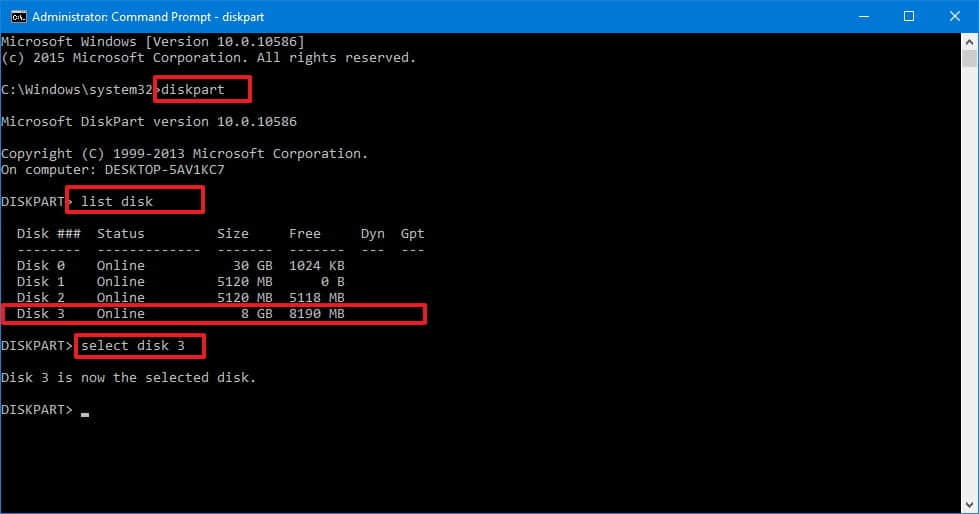
Passaggio 5:Inserisci: "assign letter = G" e premi Invio. (G è la lettera dell'unità scelta casualmente).
Passaggio 6:Chiudi il prompt dei comandi e controlla se ora puoi accedere alla partizione persa.
Se questo metodo non funziona, allora la soluzione migliore è utilizzare il software di recupero delle partizioni per recuperare la partizione persa o cancellata.
Cos'è una Partizione?
Questa discussione riguarda la partizione ma non sai bene cosa sia una partizione? Una partizione è comunemente nota come partizionamento del disco. Quando dividi il disco rigido del tuo computer in più di una parte, queste vengono chiamate partizioni. Il tuo sistema operativo può gestire separatamente le informazioni in quelle parti.
Sebbene la partizione sia semplicemente una dissociazione logica dal disco rigido completo, sembra che la divisione abbia creato varie unità fisiche. Considera che le partizioni si riferiscono a una partizione del disco e quando viene utilizzato il termine unità, significa che alla partizione è assegnata una lettera di unità.
Cosa Ha Causato la Perdita della Partizione?
Ci sono momenti in cui una partizione del disco rigido del tuo computer scompare a causa di eliminazione accidentale, danneggiamento, ripristino errato, ridimensionamento improprio della partizione, perdita della tabella delle partizioni o danni fisici, backtrack/settori e altri motivi comuni come l'infezione da virus, il sistema del computer si è bloccato o un arresto imprevisto del sistema. Per non parlare della perdita di tutti i dati importanti presenti in quella partizione.
Per recuperare i dati persi è necessario ripristinare la partizione eliminata. E questo è possibile con l'aiuto di software di recupero partizione gratuiti.
Perché Hai Bisogno di un Software di Recupero delle Partizioni?
Un software di recupero delle partizioni è un programma informatico utilizzato per recuperare partizioni perse o cancellate nei dischi rigidi del computer. Le partizioni sono divisioni create separatamente nei dischi rigidi e pensate per salvare i documenti in modo indipendente. Creando partizioni, la gestione dello spazio su disco è più semplice ed è possibile effettuare il backup dei dati in caso di arresti anomali del sistema o attacchi di virus. Ma in una situazione in cui la partizione che hai creato scompare improvvisamente, non è più accessibile o viene cancellata per errore, cosa fai? Utilizzi il software di partizione per recuperarlo senza rischiare di perdere altri dati.
In questo articolo ti abbiamo parlato di un software di recupero che funziona come per magia per recuperare i dati persi che possono includere file di parole, musica, video e qualsiasi altro dato vitale.
Considerazioni Finali
Questi sono i primi 10 miglior software di recupero partizioni da usare. Puoi scegliere in base alle tue esigenze particolari. Consigliamo vivamente di utilizzare Recoverit Data Recovery per effettuare il ripristino delle partizioni nel modo più conveniente possibile. Questo software contiene funzionalità di partizione e recupero dati. Soprattutto, aiuta a svolgere il lavoro in modo efficace e in pochissimo tempo.
Recupero Dati Gratis
- Software Recupero Dati +
- Software gratuiti
- App gratuite per Windows
- App gratuite per MacOS
- App gratuite per Linux
- Recupero da cellulare
- Recupero da Android
- Recupero partizione
- Recupero da SD card
- Recupero da ssd card
- Recupero foto
- Recupero immagine JPG